- Kirjoittaja Abigail Brown [email protected].
- Public 2023-12-17 06:46.
- Viimeksi muokattu 2025-01-24 12:09.
Mitä tietää
- Et voi poistaa Scribblea käytöstä Apple Watchissa, mutta voit asentaa sen sijaan näppäimistösovelluksen.
- FlickType tarjoaa kirjain-, numero- ja symbolinäppäimistöt sekä kirjoittamistoiminnon pyyhkäisemällä.
- WatchKey tarjoaa kirjaimia, numeroita ja lyhyttä tekstiä sekä erilaisia kirjasintyylejä.
Tässä artikkelissa kerrotaan, kuinka voit käyttää Apple Watchin näppäimistöä Scribblen sijaan. Vaikka tämä edellyttää tällä hetkellä kolmannen osapuolen sovelluksen asentamista kelloosi, on olemassa pari ilmaista näppäimistöä, jotka toimivat hyvin.
Käytä FlickTypeä Apple Watchissa
Kun olet asentanut FlickTypen Apple Watchille, avaa sovellus kellossasi ja kokeile sitä.
- Kirjoita viestisi näppäimistöllä. Jos haluat käyttää numeroita tai symboleja, napauta plus-merkkiä vasemmassa alakulmassa ja valitse jokin näistä näppäimistöistä. Vaihda takaisin napauttamalla ABC. Käytä askelpalautinta oikeassa alakulmassa olevaa nuolta.
-
Kun olet kirjoittanut viestin, napauta Lähetä vasemmassa yläkulmassa.

Image - Uusi tekstiviesti-ikkuna avautuu, jossa viestisi on täytetty. Viimeistele prosessi valitsemalla yhteystieto ylhäältä ja lähetä sitten viesti matkaan.
FlickType-ominaisuudet
FlickType tarjoaa upeita ominaisuuksia ja asetuksia. Avaa sovellus iPhonessasi, varmista, että Watch Keyboard on valittuna yläreunassa, ja napauta gear-kuvaketta avataksesi asetukset.
- Anna näppäimistölle eri väri valitsemalla teema.
- Ota käyttöön virheiden automaattinen korjaus.
- Ota käyttöön liu'uttamalla kirjoittaminen saadaksesi näppärän pyyhkäisynäppäimistön.
- Luo mukautettu sanakirja tietyille usein kirjoittamillesi sanoille.
- Valitse suosikkiyhteystietosi nopeuttaaksesi viestin lähettämistä.
Napauta Valmis, kun olet valmis, ja tekemäsi muutokset koskevat Apple Watchin sovellusta välittömästi.
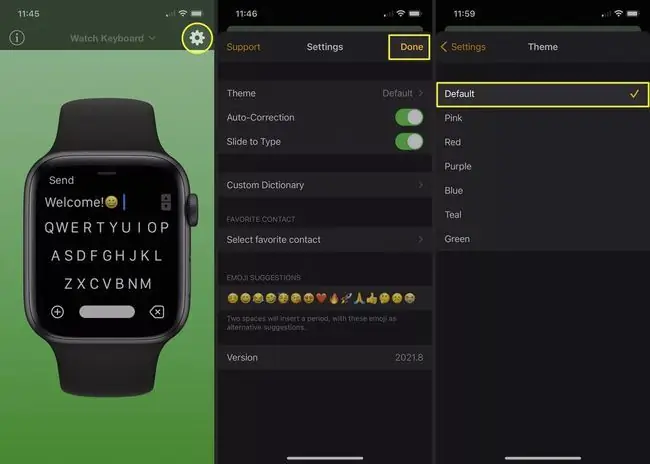
Käytä WatchKeyä Apple Watchissa
Kun olet asentanut WatchKeyn Apple Watchille, avaa se Apple Watchissa ja valmistaudu kirjoittamaan. Jos näet premium-version mainoksen, jonka haluat hylätä tällä hetkellä, napauta X sen vasemmassa yläkulmassa.
-
Kirjoita viestisi näppäimistöllä. Napauta 123 numeronäppäimistöä varten ja ABC palataksesi kirjaimiin. Käytä vasemmassa yläkulmassa olevaa nuolta caps lockiin ja oikeassa yläkulmassa olevaa X-näppäintä askelpalauttimeen.
-
Kun olet kirjoittanut viestin, napauta Lähetä oikeassa alakulmassa.

Image - Uusi tekstiviesti-ikkuna avautuu, ja viestisi on valmis lähetettäväksi. Viimeistele valitsemalla yhteystieto yläreunasta ja lähetä sitten viesti.
WatchKey-ominaisuudet
Kuten FlickType, WatchKeyssä on useita asetuksia, joita voit säätää, ja ominaisuuksia, joita voit tarkistaa. Avaa sovellus iPhonessa nähdäksesi seuraavat vaihtoehdot.
- Katso hyödyllinen opetusohjelma, jossa on vinkkejä Etusivu-välilehdeltä.
- Lisää lyhyt teksti koko tekstin lyhenteinä.
- Valitse eri kirjasin, jossa on yli 60 tyyliä.
- Käytä UKK-apua rataskuvakkeen avulla.
Voit yksinkertaisesti sulkea sovelluksen, kun olet valmis. Kaikki muutokset koskevat Apple Watchin sovellusta välittömästi.

Scribble on mukava ominaisuus kirjainten piirtämiseen, mutta se ei sovellu kaikille. Jos haluat kirjoittaa tekstiviestisi mieluummin Apple Watchilla, toivottavasti pidät jostain näistä näppäimistösovelluksista.
UKK
Missä on Apple Watchin näppäimistö?
Apple Watchissa ei ole sisäänrakennettua näppäimistöä. Voit käyttää Scribble-ominaisuutta tai Siriä sähköpostien ja tekstien lähettämiseen Apple Watchissa. Voit lähettää tekstiviestin kontaktille painamalla kellon digitaalista kruunua herättääksesi Siri > sanomaan "Text Contact_Name" ja kertomalla Sirille, millaisen viestin haluat olevan.
Kuinka voin asentaa näppäimistön Apple Watchiin?
Asenna täysi näppäimistö laitteellesi käyttämällä kolmannen osapuolen sovellusta, kuten FlickType, Shift Keyboard tai WatchKey. Käytä App Storea WatchOS-versiosi mukaan. Valitse digitaalinen kruunu > App Store > latausnuoli tai avaa Katso-sovellus iPhonessasi ja valitse Saatavilla olevat sovellukset > Asenna






